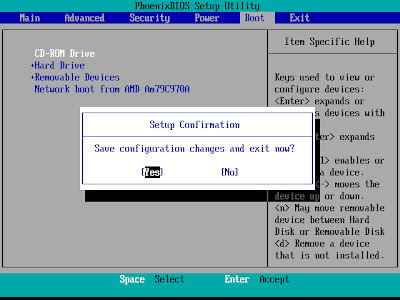Kamis, 08 Maret 2012
PRINTER
Printer merupakan sebuah perangkat keras
yang dihubungkan pada komputer yang berfungsi untuk menghasilan
cetakan baik berupa tulisan ataupun gambar dari komputer pada media
kertas atau yang sejenisnya. Jenis printer ada tiga macam, yaitu jenis
Printer Dot metrix, printer Ink jet, dan printer Laser jet.
macam-macam ROM
Beberapa Jenis ROM:
Mask ROM adalah ROM yang tidak bisa ditulis ulang (non-flashable) sehingga tidak dapat di up-grade.
PROM (Programmable Read Only Memory) adalah jenis ROM yang hanya bisa dibaca datanya. PROM tergolong memori non-volatile, yaitu data/informasi/program yang tidak akan hilang walau komputer dalam keadaan off/mati (tidak mendapat daya listrik). jadi data yang terdapat pada memori ini bersifat permanen
EPROM (Erasable Programmable Read Only Memory) adalah jenis memori ROM yang dapat ditulisi program/data secara elektris. Data/informasi/Program dapat hilang/dihapus bila terkena sinar ultraviolet. EPROM termasuk memori non-volatile, sama dengan PROM, yaitu data tidak akan hilang ketika komputer kita matikan/ tidak mendapat daya listrik.
EEPROM (Electrically Erasable Programmable Read Only Memory), sama seperti PROM dan EPROM, EEPROM masih tergolong non-vilatile.
EEPROM merupakan komponen yang banyak digunakan pada peralatan elektronik unutk menyimpan konfigurasi data. Kapasitas EEPROM terbatas, pada sistem hardware biasanya digunakan untuk menyimpan data konfigurasi BIOS dan Setting yang berhubungan. proses penghausan data pada EEPROM lebih cepat daripada EPROM karena data dapat dihapus secara elektrik dengan sinar ultraviolet. EEPROM Rewrite adalah alat untuk menghapus data pada EEPROM. Contoh memory yang sejenis dengan EEPROM adalah Flash Memory. Yaitu jenis ROM yang bisa ditulis ulang. Biasanya digunakan pada kamera digital, Aplikasi Mp3, Handphone, Flashdisk, dll
ROM
Read Only Memory adalah suatu hardware berupa memori yang hanya dapat
dibaca. Pada ROM, kita tidak dapat mengisi atau menulisi data
sewaktu-waktu seperti pada RAM. walaupun keduanya sama-sama dapat
diakses secara acak.memori jenis ini memang lebih lambat, tapi data pada
ROM tidak akan hilang dan tidak berubah walau komputer dalam keadaan
mati/off karena ROM dapat menyimpan data tanpa membutuhkan daya listrik.
Adapun bentuk dari ROM modern ini sering ditemukan dalam bentu IC
(integrated circuit). Fungsi daripada ROM adalah sebagai media
penyimpanan firmware, yaitu software (perangkat lunak) yang berhubungan
dengan hardware (perangkat keras). seperti ROM BIOS, dimana BIOS
tersebut dapat langsung di eksekusi dengan cepat, tanpa harus menunggu
untuk menyalakan perangkat media penyimpanan lebih dulu seperti yang
umumnya terjadi pada alat penyimpanan lain. Walau memori ROM hanya dapat
dibaca saja, tapi data pada memori ini dapat di tulis ulang.
RAM
Random Access Memory, yaitu sebuah tipe penyimpanan komputer yang isinya
dapat diakses dalam waktu yang tetap tidak m'perdulikan letak data
tersebut dalam memori. Ini berlawanan dengan alat memori urut, seperti
tape magnetik, disk dan drum, di mana gerakan mekanikal dari media
penyimpanan m'maksa komputer untuk mengakses data secara berurutan.
Pertama kali dikenal pada tahun 60'an. Hanya saja saat itu memori semikonduktor belumlah populer karena harganya yang sangat mahal. Saat itu lebih lazim untuk menggunakan memori utama magnetic.
Perusahaan semikonduktor seperti Intel memulai debutnya dengan memproduksi RAM , lebih tepatnya jenis DRAM.
Biasanya RAM dapat ditulis dan dibaca, berlawanan dengan memori-baca-saja (read-only-memory, ROM), RAM biasanya digunakan untuk penyimpanan primer (memori utama) dalam komputer untuk digunakan dan mengubah informasi secara aktif, meskipun beberapa alat menggunakan beberapa jenis RAM untuk menyediakan penyimpanan sekunder jangka-panjang.
Tetapi ada juga yang berpendapat bahwa ROM merupakan jenis lain dari RAM, karena sifatnya yang sebenarnya juga Random Access seperti halnya SRAM ataupun DRAM. Hanya saja memang proses penulisan pada ROM membutuhkan proses khusus yang tidak semudah dan fleksibel seperti halnya pada SRAM atau DRAM. Selain itu beberapa bagian dari space addres RAM ( memori utama ) dari sebuah sistem yang dipetakan kedalam satu atau dua chip ROM
Pertama kali dikenal pada tahun 60'an. Hanya saja saat itu memori semikonduktor belumlah populer karena harganya yang sangat mahal. Saat itu lebih lazim untuk menggunakan memori utama magnetic.
Perusahaan semikonduktor seperti Intel memulai debutnya dengan memproduksi RAM , lebih tepatnya jenis DRAM.
Biasanya RAM dapat ditulis dan dibaca, berlawanan dengan memori-baca-saja (read-only-memory, ROM), RAM biasanya digunakan untuk penyimpanan primer (memori utama) dalam komputer untuk digunakan dan mengubah informasi secara aktif, meskipun beberapa alat menggunakan beberapa jenis RAM untuk menyediakan penyimpanan sekunder jangka-panjang.
Tetapi ada juga yang berpendapat bahwa ROM merupakan jenis lain dari RAM, karena sifatnya yang sebenarnya juga Random Access seperti halnya SRAM ataupun DRAM. Hanya saja memang proses penulisan pada ROM membutuhkan proses khusus yang tidak semudah dan fleksibel seperti halnya pada SRAM atau DRAM. Selain itu beberapa bagian dari space addres RAM ( memori utama ) dari sebuah sistem yang dipetakan kedalam satu atau dua chip ROM
kode beep IBM bios
Kode Beep IBM BIOS
|
No
|
Gejala
|
Diagnosa
Pesan/Peringatan Kesalahan
|
|
1
|
Tidak ada beep | Power supply rusak, card monitor/RAM tidak terpasang |
|
2
|
1 beep pendek | Normal POST dan PC dalam keadaan baik |
|
3
|
beep terus menerus | Power supply rusak, card monitor/RAM tidak terpasang |
|
4
|
Beep pendek berulang-ulang | Power supply rusak, card monitor/RAM tidak terpasang |
|
5
|
1 beep panjang 1 beep pendek | Masalah Motherboard |
|
6
|
1 beep panjang 2 beep pendek | Masalah bagian VGA Card (mono) |
|
7
|
1 beep panjang 3 beep pendek | Masalah bagian VGA Ccard (EGA). |
|
8
|
3 beep panjang | Keyboard error |
|
9
|
1 beep, blank monitor | VGA card sirkuit |
kode beep pada AMI bios
Kode Beep AMI BIOS
|
No
|
Gejala
|
Diagnosa
Pesan/Peringatan Kesalahan
|
|
1
|
1 beep pendek | DRAM gagal merefresh |
|
2
|
2 beep pendek | Sirkuit gagal mengecek keseimbangan DRAM Parity (sistem memori) |
|
3
|
3 beep pendek | BIOS gagal mengakses memori 64KB pertama. |
|
4
|
4 beep pendek | Timer pada sistem gagal bekerja |
|
5
|
5 beep pendek | Motherboard tidak dapat menjalankan prosessor |
|
6
|
6 beep pendek | Controller pada keyboard tidak dapat berjalan dengan baik |
|
7
|
7 beep pendek | Video Mode error |
|
8
|
8 beep pendek | Tes memori VGA gagal |
|
9
|
9 beep pendek | Checksum error ROM BIOS bermasalah |
|
10
|
10 beep pendek | CMOS shutdown read/write mengalami errror |
|
11
|
11 beep pendek | Chache memori error |
|
12
|
1 beep panjang 3 beep pendek | Conventional/Extended memori rusak |
|
13
|
1 beep panjang 8 beep pendek | Tes tampilan gambar gagal |
kode beep pada award BIOS
Kode Beep AWARD BIOS
|
No
|
Gejala
|
Diagnosa
Pesan/Peringatan Kesalahan
|
|
1
|
1 beep pendek | PC dalam keadaan baik |
|
2
|
1 beep panjang | Problem di memori |
|
3
|
1 beep panjang 2 beep pendek | Kerusakan di modul DRAM parity |
|
4
|
1 beep panjang 3 beep pendek | Kerusakan di bagian VGA. |
|
5
|
Beep terus menerus | Kerusakan di modul memori atau memori video |
macam-macam harddisk beserta kelebihan dan kekurangannya
1.SEAGATE
Kelebihan :
Kekurangan :
2.Western Digital (WD)
Kelebihan :
Kekurangan :
3.MAXTOR
Kelebihan :
KelebiHan :
5.SAMSUNG
Kelebihan :
* mohon maaf , untuk kekurangnnya saya kurang tahu .
Kelebihan :
- Untuk produk internasional garansi sampai 5 tahun , sedangkan produk lokal garansi sampai 3 tahun .
- Awet ketika digunakan selama 24 jam ( menurut para pengguna ).
- Harga relatif lebih murah.
- 2 tipe : ATA / SATA
- Transfer data hingga 5400-7200 RPM.
Kekurangan :
- Cepat panas .
- Harga tergantung dari kurs dollar.
2.Western Digital (WD)
Kelebihan :
- Harga relatif lebih murah.
- Garansi hingga 1 tahun.
- RPMnya hampir sama dengan produk SEAGATE.
- Cepat panas
- Tidak menimbulkan suara yang berisik .
Kekurangan :
- Jika digunakan terus menerus selama 24 jam , HD ini mungkin belum cukup optimal . Jika terus di paksakan maka kecepatannya akan semakin turun dan akan terus menurun .
3.MAXTOR
Kelebihan :
- Untuk produk internasional garansi sampai 3 tahun , sedangkan produk lokal garansi sampai 2 tahun
- Lebih murah dari HD SEAGATE
- RPMnya hampir sama dengan produk SEAGATE
- Desain yang menarik .
- Mudah / sering terkenabad sector.
- Cepat Panas
KelebiHan :
- Garansi sekitar 2 tahun nan
- Harga lebih murah dibandingkan produk diatas .
- Masih bertahan dengan kemampuan awalnya hingga 24 jam.
- RPM hampir sama dengan yang lainnya .
- Tidak cepat panas
- jika untuk hal Encode / Decode video kurang cocok
5.SAMSUNG
Kelebihan :
- Desain menarik
- Transfer data hingga 5400-7200 RPM
- Harga cukup murah
- Lebih hemat power hingga 50 % .
- Tidak Berisik
* mohon maaf , untuk kekurangnnya saya kurang tahu .
macam-macam distro linux di dunia
Distro GNU/Linux Dunia
 redhat
redhat
Asal : USAPaket : RPM
Desktop : Gnome
Pusat : Raleigh, North Carolina USA
Penemu : Bob Young dan Marc Ewing
Release terakhir : red hat Enterprise Linux 6.0
redhat linux merupakan salah satu distro linux tertua yang lahir pada tahun 1994 dan sampai sekarang masih terus di release dalam bentuk Enterprise. Karena memang redhat sangat terkenal terutama di dunia server.
 Slackware linux
Slackware linux
Asal : USAPaket : TGZ
Desktop : KDE
Penemu : Patrick Volkerding
Release terakhir : Slackware Linux 13.1
Slackware pada awalnya adalah sebuah proyek pribadi, dan agar tidak menjadi serius, Patrick menamakan proyek ini “slack” dari Church of SubGenius yang berarti keadaan dimana seseorang menggunakan energi seminim mungkin untuk hidup.
 Debian GNU/Linux
Debian GNU/Linux
Asal : GlobalPaket : DEB
Desktop : Gnome
Release terakhir : Debian GNU/Linux 6.0 (Squeeze)
Debian merupakan salah satu distribusi linux yang lama. Debian Linux hadir dengan lebih dari 20.000 paket yang dengan mudah diinstall kedalam komputer dalam bentuk “precompile software” Debian pertama kali diperkenalkan oleh Ian Murdock. Nama Debian sendiri diambil dari nama pacarnya (sekarang menjadi istri) Debra dan namanya Ian.
 Gentoo
Gentoo
Asal : USAPaket : SRC (Portage)
Release terakhir : Gentoo Linux 11.0
Gentoo Linux fleksibel dan cepat itulah mengapa mengambil nama gentoo yaitu sejenis penguin perenang cepat. Sebuah distro yg diarahkan pada para pengembang dan profesional jaringan. Tidak seperti distro-distro linux pada umumnya, Gentoo memiliki paket manajemen tingkat lanjut yang bernama portage. Distro berbasis source code dimana harus dikompilasi dari awal untuk memaksimalkan kecepatan.
 Ubuntu
Ubuntu
Asal : Isle Of ManPaket : DEB
Dekstop : Gnome
Release terakhir : Ubuntu 11.10
"Ubuntu" berasal dari bahasa kuno Afrika, yang berarti "rasa perikemanusian terhadap sesama manusia". Ubuntu juga bisa berarti "aku adalah aku karena keberadaan kita semua". Tujuan dari distribusi Linux Ubuntu adalah membawa semangat yang terkandung di dalam Ubuntu ke dalam dunia perangkat lunak. Kini Ubuntu menjadi distro linux berbasis Debian yang paling populer di dunia.
 PCLinuxOS
PCLinuxOS
Asal : USAPaket : RPM (apt)
Dekstop : KDE
Release terakhir : PCLinuxOS 2011.6
PclinuxOS berbasis Mandrake Linux, dengan semboyan radicaly simple, PCLinuxOS terkenal dengan kemudahan user interface (tampilan). Sehingga memudahkan para pengguna linux yang dalam mengoperasikannya apalagi datang dengan kemasan live-cd.
 openSUSE
openSUSE
Asal : JermanPaket : RPM
Dekstop : Gnome, KDE
Release terakhir : openSUSE 12.1
openSUSE (dulu bernama SUSE Linux) adalah proyek program komunitas yang disponsori oleh perusahaan yang bernama Novell. SUSE adalah akronim dalam bahasa Jerman untuk “software- und system-entwicklung” atau pengembangan perangkat lunak dan sistem. Ada juga yang mengatakan bahwa SUSE dipakai untuk menghormati insinyur Konrad Zuse.
 Mandriva
Mandriva
Asal : PerancisPaket : RPM
Dekstop : KDE
Release terakhir : Mandriva 2011
Madriva Linux dulu bernama Mandrake linux yang diciptakan tahun 1998 dengan tujuan membuat linux yang mudah bagi siapa saja. Dibuat oleh MandrakeSoft, dan selanjutnya MandrakeSoft dan Connectiva bergabung menghasilkan Mandriva.
 Fedora
Fedora
Asal : USAPaket : RPM (yum)
Desktop : Gnome
Release terakhir : Fedora 16
Proyek Fedora adalah proyek dibangun secara terbuka oleh komunitas dan didesain oleh Red Hat. Nama fedora diambil dari jenis topi (fedora) yang dipakai oleh pria di logo Red Hat.
 Sabayon
Sabayon
Asal : ItaliaPaket : Entropy
Desktop : KDE
Release terakhir : Sabayon Linux 7
Sabayon linux adalah live DVD berbasis Gentoo Linux. Walaupun di release dalam live DVD namun tetap dapat di install ke dalam harddisk. Berasal dari Trentino, Italia dan dinamakan mengikuti sebuah hidangan penutup Italia yang disebut Sabayon. Sabayon dibuat dari telur kuning, gula dan alkohol manis.
 Linux Mint
Linux Mint
Asal : IrlandiaPaket : DEB
Dekstop : Gnome
Release terakhir : Linux Mint 12
Linux Mint adalah distribusi linux yang berbasis Ubuntu dengan tujuan membuat distribusi linux yang komplit “out-of-the-box”, diantaranya adalah browser plugins, suport multimedia yang lebih lengkap, java dan lain sebagainya. Linux Mint sendiri kompatibel dengan Ubuntu repositoris.
 Vector Linux
Vector Linux
Asal : CanadaPaket : TLZ
Desktop : Xfce
Release terakhir : Vector Linux 6.0
Vector Linux adalah distribusi linux yang kecil dan cepat. Para pembuat Vector linux mempunyai semacam moto : biarkan simpel, kecil dan biarkan para pengguna komputer memutuskan operating system yang mana akan digunakan. Dengan pernyataan tadi boleh dikatakan merupakan distribusi linux kecil/ringan terbaik.
 Knoppix
Knoppix
Asal : JermanPaket : DEB
Dekstop : LXDE
Release terakhir : KNOPPIX 6.7.1
Sebuah distro live cd yang diciptakan oleh Klaus Knopper dan dinamakan Knoppix berdasarkan namanya sendiri. Memiliki pengenalan hardware yang baik, selain sering digunakan untuk demo, Knoppix juga dapat di gunakan untuk CD pendidikan juga dapat dipakai untuk pertolongan pada system.
 Puppy Linux
Puppy Linux
Asal : AustraliaPaket : PET
Desktop : JWM
Release terakhir : Puppy Linux 5.3
Yang membedakan Puppy dengan distribusi linux lainnya adalah ukurannya yang kecil, tetapi kaya akan fitur-fitur. Puppy berjalan diatas RAM, tidak seperti live CD lainnya yaitu menempatkan semua fitur di CD, sedangkan Puppy seluruhnya di “loads” ke RAM. Artinya semua aplikasi yang tersedia dapat di respon dengan cepat.
Distro GNU/Linux Indonesia
POCI
Paket : RPM
Desktop : KDE
Release terakhir : 2.7 (Kaligung) Pengembang : Tim Pengembang POCI dan KPLI Tegal
web : http://poci.kwali.info
Distro Linux POCI berbasis PCLinuxOS ini dikembangkan untuk memenuhi kebutuhan dasar komputer/laptop pada masyarakat secara umum. Disponsori oleh Kwali, Linux POCI diharapkan menjadi pilihan bagi masyarakat akan sistem operasi terjangkau dan aman yang dilengkapi perangkat lunak yang komplit serta tampilan yang mudah dikenali sehingga mempermudah dalam penggunaannya.
Nusantara
Paket : RPMDesktop : GNOME
Release terakhir : Nusantara 2010
Pengembang : Ristek dan YPLI
web : http://igos-nusantara.or.id/
Distro Nusantara 3 (Mahakam) merupakan distro desktop bagi pengguna Indonesia. Pengembangan lanjutan distro ini disponsori oleh Kementrian Riset dan Teknologi Republik Indonesia dan dikembangkan oleh Yayasan Penggerak Linux Indonesia (YPLI). Meskipun disponsori oleh pemerintah, namun distro ini diharapkan dapat tumbuh dan dikembangkan oleh komunitas.
BlankOn
Paket : DEBDesktop : GNOME
Release terakhir : BlankOn 7 (Patimura)
Pengembang : YPLI dan Komunitas Ubuntu Indonesia
web : http://www.blankonlinux.or.id/
Dengan menghadirkan filosofi, kemudahan, dan kehandalan yang ditawarkan Ubuntu Linux sebagai distribusi aslinya, BlankOn Linux dikembangkan secara terbuka dan bersama-sama untuk menghasilkan distro Linux khas Indonesia, khususnya untuk dunia pendidikan, perkantoran dan pemerintahan. Distro Linux ini diciptakan sesuai dengan kebutuhan pengguna komputer umum di Indonesia.
Zencafe
Paket : TGZDesktop : XFCE
Release terakhir : Zencafe 2.2
Pengembang : Anjar Hardiena
web : http://www.zencafe.web.id/
Distro linux yang diciptakan spesial buat warung internet atau warnet ini berbasiskan Zenwalk. Didesain untuk memenuhi kebutuhan operating system yang legal dan aman untuk warnet, dengan dilengkapi Billing system untuk penghitungan waktu user/pengguna warnet, Autorecovery atau mengunci setting sesuai dengan keinginan pengelola warnet serta kebutuhan untuk browsing, chatting, office dan lain-lainnya.
GarudaOne
Paket : RPMDesktop : KDE
Pengembang : Sampurna
web : http://www.garudaone.com/
Garuda One adalah Sistem Operasi kreasi Lokal yang diturunkan dari PCLinuxOS (varian Mandriva) yang dikenal komplit dalam berbagai penggunaan.
Kuliax
Paket : DEBDesktop : KDE
Release terakhir : Kuliax 7.0
Pengembang : Team Kuliax
web : http://kuliax.org/
Distro Linux yang dioptimasi untuk penggunaan desktop, riset, dan pengembangan aplikasi, khususnya di universitas atau pendidikan tinggi. Kuliax dikembangkan dengan basis Debian GNU/Linux, ditambah dengan kumpulan skrip atau aplikasi Live yang diadopsi dari distribusi Knoppix, Kanotix, dan Sidux. Distro ini dilengkapi dengan beragam aplikasi open source.

TeaLinuxOS
Paket : DEBDesktop : GNOME
Release terakhir : 3.0 White Tea
Pengembang : DOSCOM
web : http://tealinuxos.org/
TeaLinuxOS adalah distro Linux turunan Ubuntu yang dikembangkan oleh Dinus Open Source Community (DOSCOM) yang berorientasi pemrograman. Dengan menghadirkan filosofi, “Nikmatnya sebuah racikan”, TeaLinuxOS dikembangkan secara terbuka dan bersama-sama untuk menghasilkan distro Linux pemrograman yang dikhususkan untuk dunia pendidikan.
cara menginstall linux mint
Langkah-langkah praktis :
- Download Linux mint sesuai dengan keinginan seperti Linux Mint Helena, Linux MInt Isadora atau yang lainnya di http://linuxmint.com
- Buat CD boot bisa dengan menggunakan Nero Burning jika Anda masih menggunakan sistem Operasi Windnda haarus membackAows.
- Kemudian Anda dapat menjalankan CD boot tersebut di komputer yang akan diinstal dengan Linux Mint.
- Dalam CD tersebut sebenarnya semua kebutuhan untuk instalasi sudah tersedia, anda dapat langsung mengklik ikon install linuxmint yang muncul di dekstop (untuk linux mint8,linux Mint 9, dan linux Mint 10.
- Tahapan berikut ini harap diperhatikan dengan sunguh-sungguh,
- Backup data Anda, Linux mint yang ada dalam CD anda sudah menyediakan fasilitas untuk memback up data seperti dengan cara copy paste datta-data penting anda ke media yang sudah disediakan.
-
Tahapan instalasi adalah sebagai berrikut:
- Persiapan instalasi
- Pemilihan Bahasa
- Penentuan wilayah waktu
-
Melakukan pemindaian media (hardisk)
-
Ada tiga cara penginstalan yakni :
- Apakah anda ingin menghapus seluruh isi cakram hardisk anda?
- Apakah anda ingin progrram pemindaian cakram hardisk secara automatis?
- Atau Anda ingin melakukan pemindaian sendiri.
-
Ada tiga cara penginstalan yakni :
cara menginstall linux fedora
Siapkan CD Fedora 7.
Berikut langkah-langkahnya :
1. Masukkan CD yang di dalamnya ada Fedora 7, kemudian atur BIOSnya tekan tombol del atau F2. Atur booting bios dengan CD-ROM sebagai boot pertama dan Hardisk pada boot ke-2 seperti pada gambar dibawah. Sesudah mengatur BIOS tekan F10 untuk menyimpan lalu tekan enter pada 'Yes'.
Berikut langkah-langkahnya :
1. Masukkan CD yang di dalamnya ada Fedora 7, kemudian atur BIOSnya tekan tombol del atau F2. Atur booting bios dengan CD-ROM sebagai boot pertama dan Hardisk pada boot ke-2 seperti pada gambar dibawah. Sesudah mengatur BIOS tekan F10 untuk menyimpan lalu tekan enter pada 'Yes'.
2.
Setelah komputer merestart, Komputer akan booting otomatis Linux
Fedora 7. Seperti gambar dibawah. Karena text mode pilih text mode
kemudian Enter.
3. Proses Loading
4. Disc found pilih Skip.
5. Tampilan welcome to fedora kemudian OK.
6. Pilih bahasa English Enter.
7. Type keyboard pilih us.
8. Erasing All data pilih yes.
9.
Partitioning. Anda bisa menyetting sendiri dengan pilih create custom
layout. Jika otomatis partisi anda bisa pilih remove all partitions
(menghapus semua partisi) atau remove linux partition (mengahapus
partisi linux saja). Untuk ini saya pilih Remove all partitions.
Kemudian OK.
10. Konfirmasi pilih Yes untuk menyetujui.
11. Review Partition Layout. Pilih Yes.
12. Menu Partitioning sudah tersetting otomatis kemudian OK.
13. Boot loader. Pilih Use GRUB Boot Loade. Kemudian OK.
14. Beri nama boot loader misal : fedora7.
15.
Password Grub loader jika anda ingin ada password pilih use password.
Akan tetapi jika di beri password jadi ribet makanya saya tidak
mengisinya langsung OK.
16. Boot Loader Fedora Pilih OK.
17. Boot Loader pilih yang MBR kemudian OK.
18. Setting IP adress untuk LAN anda karena saya gunakan untuk server saya menggunakan 2 Lancard.
Untuk yang pertama setting lancard yang nantinya dihubungkan ke internet.
Pilih eth0
Untuk yang pertama setting lancard yang nantinya dihubungkan ke internet.
Pilih eth0
Beri tanda (*) pada active on boot dan Enable IPv4 support. Kemudian OK.
Setting Network manual address
Isi IP:
IP address : 202.210.221.2 (tulis teserah yang penting kelasnya sama dengan ip gateway)
Netmask : /29
Kemudian OK.
Isi IP:
IP address : 202.210.221.2 (tulis teserah yang penting kelasnya sama dengan ip gateway)
Netmask : /29
Kemudian OK.
Setting eth1
Beri tanda (*) pada active on boot dan Enable IPv4 support. Kemudian OK.
Setting Network manual address
Isi IP:
IP address : 192.168.21.1 (isi dengan ip untuk gateway client)
Netmask : /24
Kemudian OK.
Isi IP:
IP address : 192.168.21.1 (isi dengan ip untuk gateway client)
Netmask : /24
Kemudian OK.
19. Setelah setting Network pilih OK.
20. Gateway : 202.210.221.1 ( isi dengan gateway internet)
Primary DNS : 202.134.0.155 ( isi dengan dns yang didapat dari internet)
Secondary DNS : 202.134.1.10 (isi dengan dns yang didapat dari internet)
Kemudian OK.
Primary DNS : 202.134.0.155 ( isi dengan dns yang didapat dari internet)
Secondary DNS : 202.134.1.10 (isi dengan dns yang didapat dari internet)
Kemudian OK.
21. Hostname manually isi dengan nama terserah anda.
22. Time zone pilih sesuai waktu didaerah anda. Misal : Asia/Jakarta. Kemudian OK.
23. Isi password root.
24.
Package selection silahkan anda pilih sesuai kebutuhan anda. Saya
pilih Web server karena nantinya akan saya gunakan untuk server. Pilih
Customize software selection untuk memilih packet sesuai kebutuhan.
Kemudian OK.
25. Proses Installation pun berjalan dan tunggu sampai selesai.
26. Kemudian Reboot. Dan keluarkan DVD Fedoranya.
27. Tampilan boot fedora tekan enter atau biarkan otomatis booting.
28. Choose tool
Untuk mematikan Firewall Fedora pilih Firewall configuration. Kemudian Run Tool
Untuk mematikan Firewall Fedora pilih Firewall configuration. Kemudian Run Tool
29. Login dengan user atau root
Misal :
login : root
Password : password root anda
Misal :
login : root
Password : password root anda
Langganan:
Postingan (Atom)